
时间:2020-09-10 05:29:26 来源:www.win10xitong.com 作者:win10
win10系统已经发布很久了,已经还算是比较稳定了,但还是有用户碰到了win10系统qq语音时对方听不到我的问题,如果你平时没有经常琢磨系统知识,那这次就可能不知道该如何处理了。我们可以尝试着自己来处理win10系统qq语音时对方听不到我的问题,只需要按照这个流程:1、打开QQ列表,点击左下角的“设置”图标;2、点击“音视频通话”设置就可以解决了,如果你遇到了win10系统qq语音时对方听不到我不知都该怎么办,那就再来看看下面小编的详细解决办法。
方法一:
1、打开QQ列表,点击左下角的“设置”图标;

2、点击“音视频通话”设置;
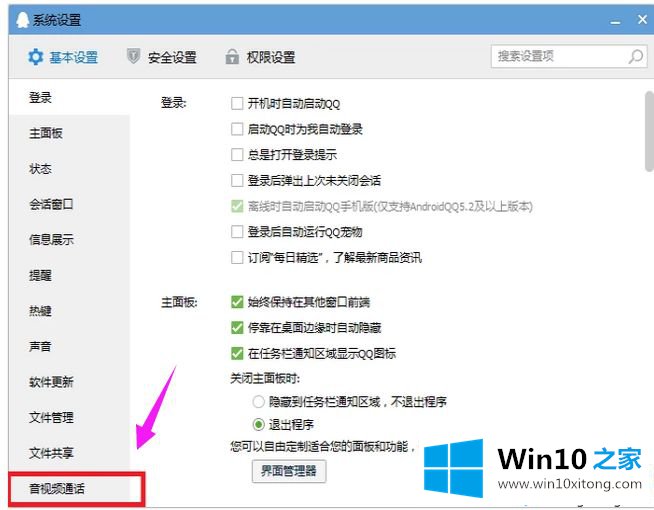
3、点击“麦克风测试”,若测试能听到声音,QQ视频时对方就能听到我们的声音;
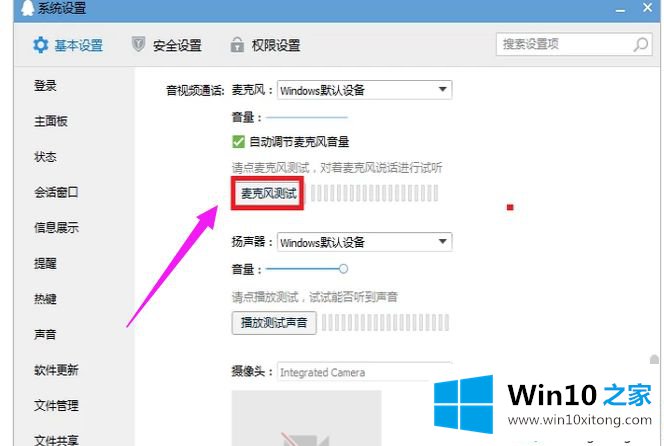
方法二:
1、右击电脑桌面右下角的小喇叭图标,点击“录音设备”;
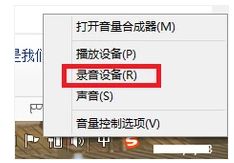
2、点击“麦克风”设备,点击“属性”;
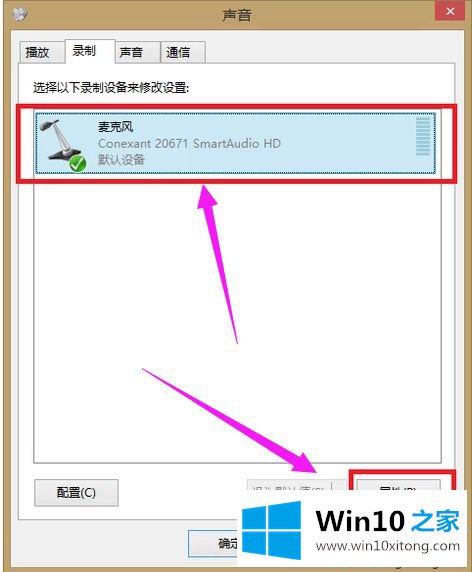
3、点击“侦听”;
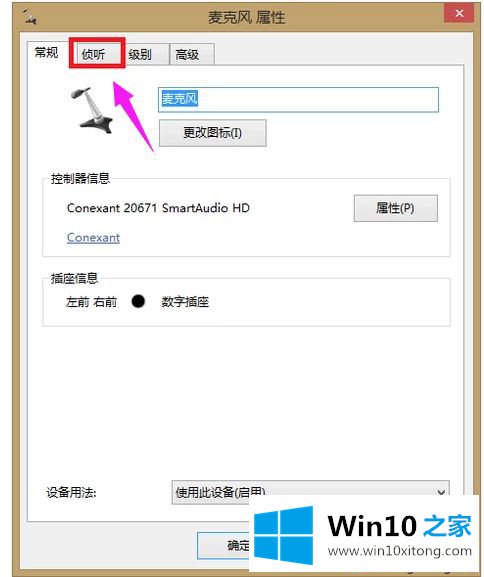
4、勾选“侦听此设备”,点击“确定”即可让QQ视频时对方听到我们的声音。
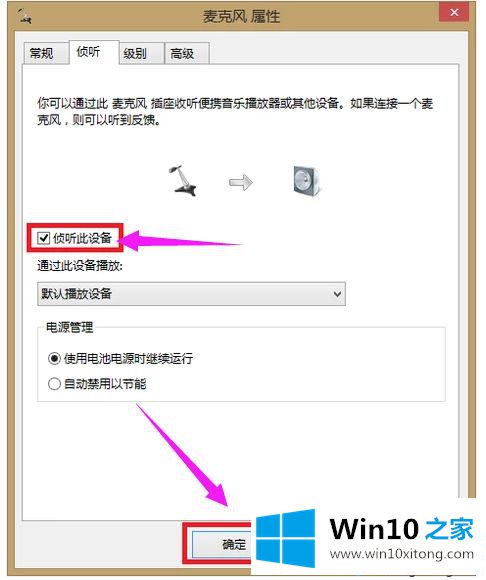
以上两种方法就是解决win10系统qq语音时对方听不到我的声音问题,以后语音视频声音恢复正常了。
有关win10系统qq语音时对方听不到我的情况小编在以上的文章中就描述得很明白,只要一步一步操作,大家都能处理。很希望能够帮助大家。另外本站还有windows系统下载,如果你也需要,可以多多关注。